Diseña tus sobres y etiquetas personalizadas e imprime
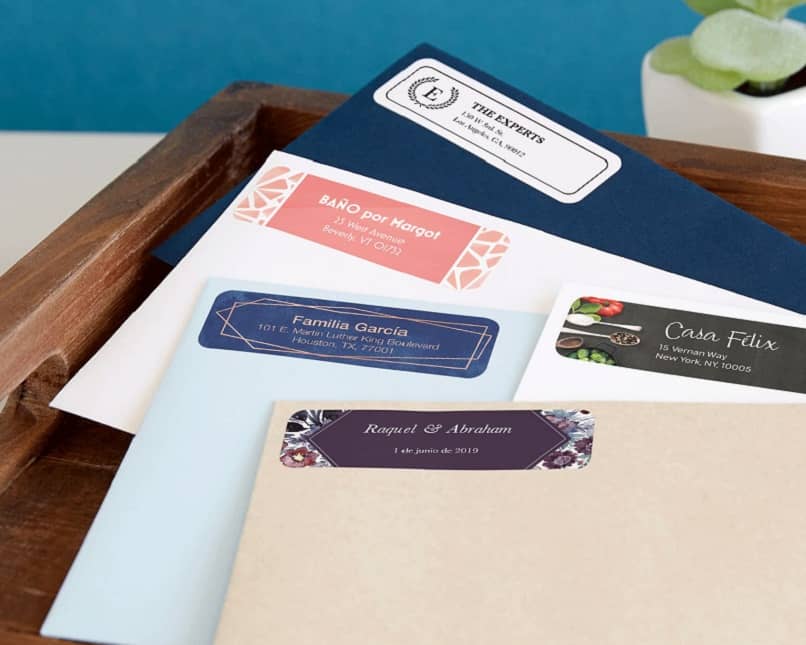
En el mundo tecnológico que nos rodea, muchas personas han perdido la práctica de escribir una carta con etiquetas, e incluso consideran que ha pasado de moda hacerlo. Sin embargo, aunque se ha visto casi en peligro de extinción, millones de personas en todo el mundo siguen escribiendo cartas e incluso las personalizan a su gusto.
Por supuesto, algo que le ha dado auge a la creación de cartas es que los mismos programas tecnológicos han incluido en sus funciones el crear etiquetas y cartas. Por eso, es que en el desarrollo de este artículo, te mencionaremos algunos programas en los que puedes crear los diseños de etiquetas y cómo puedes hacerlo fácilmente.
Programas que facilitan la creación de sobres y etiquetas personalizadas
Los programas para hacer esto, en realidad son muchos; pero, aquí solo te mencionaremos 3 que son los más utilizados y te explicaremos cómo puedes hacerlo en unos sencillos pasos.
El primer programa para esto es, Spark Adobe, siendo esta una aplicación web que permite con facilidad crear diseños gráficos; en este caso, para crear etiquetas personalizadas o sobres. La funcionalidad de este programa va más allá de tu imaginación, ya que encontrarás opciones ilimitadas para todos tus diseños.

Por otro lado, la segunda opción para estas personalizaciones es, Canva, que con tan solo unos clics podrás diseñar una etiqueta o tarjetas de felicitaciones que puedas imprimir. De igual forma, Canva, te ofrece millones de opciones en plantillas que puedes utilizar para personalizar tu sobre o subir imágenes para tu etiqueta.
Como tercera opción, es la función de correspondencia de Microsoft Word, que es una función poco conocida en este programa pero que ha proporcionado la ayuda a los usuarios. Con esta pestaña, podrás crear cantidades de cartas personalizadas con un saludo, aunque el formato de las letras y el diseño de las mismas puedan ser similares.
Cómo hacer sobres en Word
En primer lugar debes abrir un nuevo documento de Word. Y posteriormente dirigirse a la pestaña de formato, allí vas a modificar la orientación del documento y vas a seleccionar la opción vertical y los márgenes en estrecho. Seguidamente te diriges a la sección de formas y eliges el rectángulo. Este lo vas a colocar del tamaño que desees tu subre, es importante resaltar los colores que deseas para tu actividad. Luego de realizado esto vas a presionar los comandos Ctrl c + Ctrl v. El objeto automáticamente se duplicará, y lo vas a situar justo debajo del anterior. Cabe destacar que para este paso hay que ser bastante cuidadoso ya que es importante la posición de ambas figuras.
Estas serán la parte delantera y trasera del sobre. Seguidamente vuelves a repetir el procedimiento, pero esta vez la figura la vas a posicionar justo en la parte de arriba y con ella vas a ajustarla a medida de una pequeña pestaña, esto va a depender de tus gustos. Esta misma pestaña la duplica y la posiciona de manera horizontal en ambos lados. Esto nos permite tener una base al momento de doblar y pegar el sobre.
Cómo hacer sobres personalizados para imprimir
Uno de los métodos más fáciles para elaborar un sobre personalizado e imprimirlo en poco tiempo, es emplear el uso de plantillas. Lo más recomendable es que tus sobres se adapten a tus gustos . Por ello en Pinterest conseguirás una gran variedad de plantillas disponibles, con distintos colores, motivos y estampados. Solo debes descargarlos, añadir la información necesaria y preceder a imprimirlos.
Cómo imprimir en un sobre en Word
Para imprimir correctamente en un sobre es necesario colocar correctamente el sobre en la impresora, este quizás es el truco para obtener un buen resultado. Para ello en primera instancia debes dirigirte a la sección de correo ubicada en Word, allí haz clic en la opción de sobre. Aquí vas a poder modificar sus medidas o color, seguidamente asegúrese de escribir correctamente la dirección y los datos del receptor. De esto dependerá la entrega correcta del mismo. En la bandeja de la impresora posicione el sobre en blanco y seleccione la opción imprimir.
Dónde conseguir plantillas de sobres para imprimir en Word
Para esto hay un sin fin de opciones que puedes elegir según tus preferencias y gustos. Las plantillas para sobre puedes conseguirlas de manera online y adjuntarlas al momento de diseñar nuestro sobre. Ya que Word solo trae una plantilla por defecto, por lo que si queremos personalizarlo debemos hacerlo paso a paso con cada uno de los elementos que este programa nos proporciona ya que este no cuenta con una plantilla ya creada.
Crear sobres personalizados online gratis
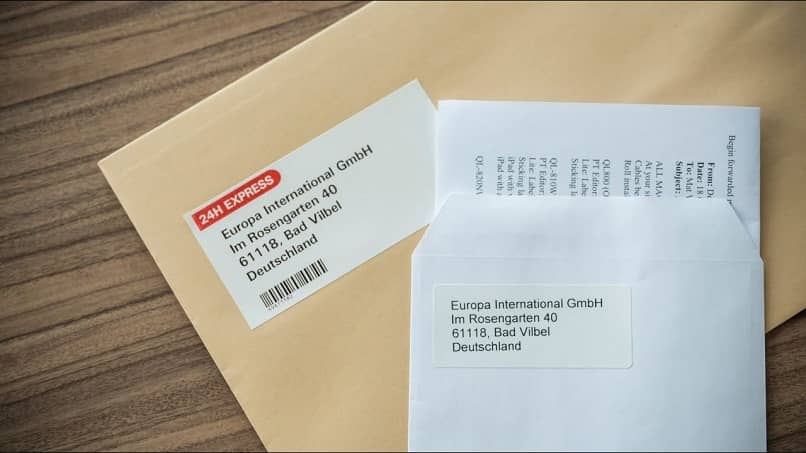
Corel Draw es una de las opciones favoritas para los usuarios. Acá podrás elaborar distintos modelos de sobres para fiestas, correspondencias o archivos. Primeramente debemos abrir el programa Corel Draw y descargar previamente un troque de un sobre para insertarlo al momento de abrirlo. Lo posicionan de manera recta y te aseguras del procedimiento realizando un zoom para verificar las modificaciones realizadas. Trata siempre durante este proceso de realizar un cuadrado con las medidas de tu invitación para garantizar que estas elaborando el sobre en el tamaño adecuado.
Si lo deseas puedes agregarle un fondo y una imagen de personalización. Para ello te diriges a Google y descargas una imagen de un fondo, y lo añades al programa. Seguidamente haz clic derecho y presiona la opción agrupar, para completar la elaboración del sobre. Seguidamente debes posicionar el fondo encima del sobre, asegurándo que cubra completamente el diseño. Ahora debemos mandar esa capa para tras, esto lo podemos hacer presionando la tecla shift Av pág. Y listo, procedemos a imprimir.
Cómo hacer etiquetas personalizadas
Empecemos con el primero que mencionamos, Spark Adobe, donde encontrarás estas funciones en la herramienta de Spark Post, donde aparecen todas las opciones para tus diseños. Lo primero que vas a hacer para comenzar con el diseño de tu etiqueta es, escoger un tamaño y la forma en la que la quieres presentar en tus sobres o en cartas.
Luego, puedes elegir un tema que llame la atención de tu lector o de a conocer algo, que los puedes encontrar en la galería que ofrece el programa de Spark Post. Como una buena función que es aprovechado por los usuarios es, poder personalizar tu etiqueta con una imagen propia o encontrar una en las galerías de Adobe.
Para ir finalizando con la personalización, puedes redactar un texto que quieras que se presente junto con la imagen o diseño que hayas personalizado en tu etiqueta. Una vez hayas terminado con eso, puedes ya imprimir o guardar la etiqueta para pegarla luego en alguna carta que vayan a enviar.
En el caso de la otra opción, Canva, para poder crear estas etiquetas también tendrás el servicio de las plantillas con diseños atractivos para las plantillas. Primero, en Canva, tienes que escoger el diseño de la plantilla que están ahí disponibles o, en su defecto, puedes crear un diseño propio.
Siguiendo con los pasos, añade ahora un escrito o mensaje en la etiqueta, y luego podrás personalizarla con colores, diferentes formatos de letras e imágenes. Si ya has realizado todo esto y estás conforme con el diseño que has creado, solo tienes que guardarlo para imprimirlo o enviarlo a tu carta y pegar.
Con Microsoft Word, tendrás la opción de crear personalizado un sobre y una etiqueta rápidamente sin complicaciones; selecciona la pestaña “Correspondencia”, que está en la parte superior de la pantalla. Luego, en la parte superior izquierda aparece la opción de “Crear” y puedes escoger entre crear un sobre o una etiqueta.
Allí, saldrá una pestaña nueva en pantalla con cuadros donde podrás escribir el mensaje que quieras en tu sobre como la dirección, remitente y ver la vista previa del mismo. Para las etiquetas los pasos son sencillos, selecciona la pestaña que está al lado de sobres en la pestaña y llena los datos que te pidan; podrás obtener 30 etiquetas por hoja.
Cómo hacer etiquetas en Word con imagen
En primer lugar nos dirigimos a la sección de correspondencia y hacemos clic en la opción etiquetas. Primero vamos a opciones para definir las características de nuestra etiqueta. Haces clic en la opción marca de etiquetas y seleccionas el modelo de tu preferencia. Eso es lo más esencial y sencillo de este procedimiento. Sin embargo,también puedes crearla desde cero y modificarla a lo largo y ancho de la misma. Ahora te diriges a la opción nuevo y notaras que de manera automática aparecerá en tu pantalla tu hoja de etiquetas ya creadas.
Luego desde este formato puedes añadir imágenes o logos. Desde ese formato puedes personalizarlo a tu manera. Para eso presionas la tecla insertar imagen y le colocas las dimensiones de tu preferencia. También acá puedes añadirle el texto que quieras, del tamaño, fuente y color que desees.
Cómo imprimir una hoja de etiquetas adhesivas
Elaborado ya las etiquetas como deseamos, proceder a presionar imprimir en la sección archivo>imprimir. En la pantalla se evidenciará la manera en la que se imprimirán las etiquetas, revisarlo con detenimiento y modificarlo si es posible para obtener el resultado que quieres. Recuerda que para este tipo de etiquetas en la bandeja debes colocar papel etiqueta y verificar en qué dirección es en la que se imprime, por ello es preferible realizar una prueba primero antes de imprimir el trabajo completo.
Dónde conseguir plantillas para etiquetas adhesivas
Ahora, cuando de etiqueta nos referimos las plantillas suelen ser un poco más variadas y con mayor facilidad para conseguirlas. Estas están disponibles en Canva, Word, Adobe y un sin fin de programas que tienen a tu disposición muchos modelos para ti y que se adaptan a tus gustos y necesidades. Solo es cuestión de elegir la correcta y proceder a imprimirla en el papel adecuado.
Dónde puedo diseñar mis etiquetas online
Una de las páginas donde puedes elaborar etiquetas de manera online es Pickmonekey.com. Ingresas a la página y haces clic en la T que simboliza design y abre un documento en blaco para iniciar tu diseño. Procedes mediante la herramienta de texto escribir todo lo que deseas que aparezca en la etiqueta, desde allí puedes seleccionar cualquier tipo de fuente disponible en la página web o puedes subir a la plataforma la de tu preferencia. Es recomendable en estas etiquetas proporcionar el nombre del producto y su tipo. Para dejar en claro al cliente que es lo que deseas publicitar.
También puedes agregar elementos, decoraciones e imágenes para hacer de ello un diseño mucho más llamativo al público. Al finalizar seleccionas la opción guardar y listo, el diseño aparecerá en tu PC o dispositivo móvil.